Как удалить надпись или ватермарку
Вы только задумайтесь, каким мы увидим мир на фотографиях спустя 20 лет. Скорее всего, мы будем вспоминать свою молодость как лучшее время, в котором мы были красивы, веселы и безмерно счастливы. И виной этому будет не только человеческая натура, склонная приукрашивать воспоминания, но и программа фотошоп. Сейчас я не буду растекаться я мыслью по древу и погружаться в долгие рассуждения о том, сколько «фотошопа» мы можем лицезреть на аватарках красоток . Сейчас я хочу поговорить о тех надписях, что порой являются лишними на фото. Допустим, ну никак не вяжется с изображением на фото романтичной девушки дата и время создания фотографии, которую порой оставляют фотоаппараты. Либо же вам требуется избавиться от ватермарки на фото. В любом случае, избавиться от надписи на фото очень просто и даже существует несколько способов.
У меня имеется такое изображение неба с интересной надписью. На ней-то мы и потренируемся.

Вам следует найти боковую рабочую панель. А на ней уже отыскать такой инструмент, как лассо. С его помощью мы быстро и просто выделим область, которую следует заменить.
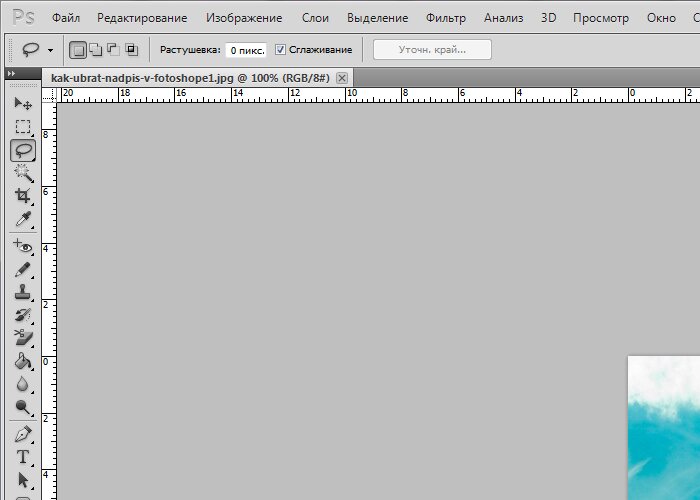
Обводим область с надписью. Не старайтесь обводить приближенно к необходимому тексту. Нам это совершенно не нужно. Примерно так.

Теперь ищем на клавиатуре кнопку del и нажимаем. После чего, нашему вниманию представляется подобное окошко. Нам следует выбрать «использовать с учетом содержимого». Что мы, собственно, и делаем.

А теперь, магия! Фотошоп услужливо удалил мешающую нам надпись, причем сделал это настолько профессионально, что никому и в голову не пришло бы, что на этом фото когда-то что-то было. Красота!
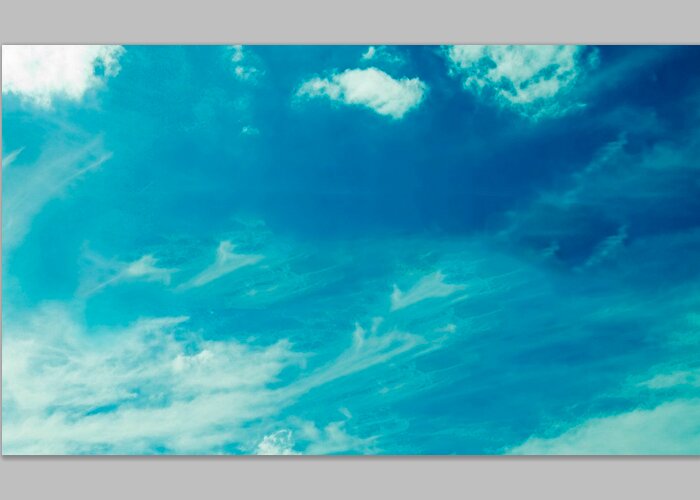
А теперь пришло время ватермарки. Я оговорюсь сразу. Если подобным способом вы хотите избавиться от ватермарок на множестве фотографий и использовать их, допустим, для размещения на своем сайте – оставьте эту затею. Неблагодарная она. Делать это вам придется крайне долго и кропотливо. И займет это немало времени. Но если у вас имеется всего пара таких фото и вы готовить пожертвовать своим бесценным временем и выполнить эту тяжелую работу – смело в бой. Сейчас я покажу вам, как воевать.
Я возьму вот это изображение, чтобы пример был ярким и наглядным. Как видите, фото не сложное. Но все – таки имеются области, удалить которые будет непросто. Но мы, все, же попробуем.

На той же рабочей панели ищем инструмент «лупа» и основательно увеличиваем изображение, кликнув по нему. Так нам будет удобнее.
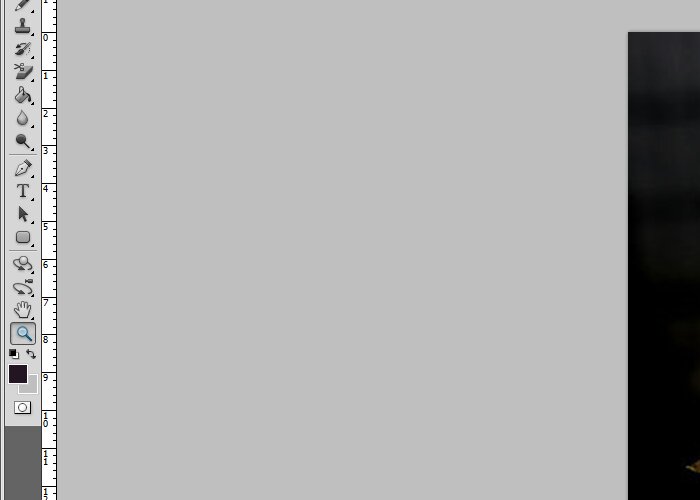
А теперь, там же, рядышком, чуть выше ищем «штамп».
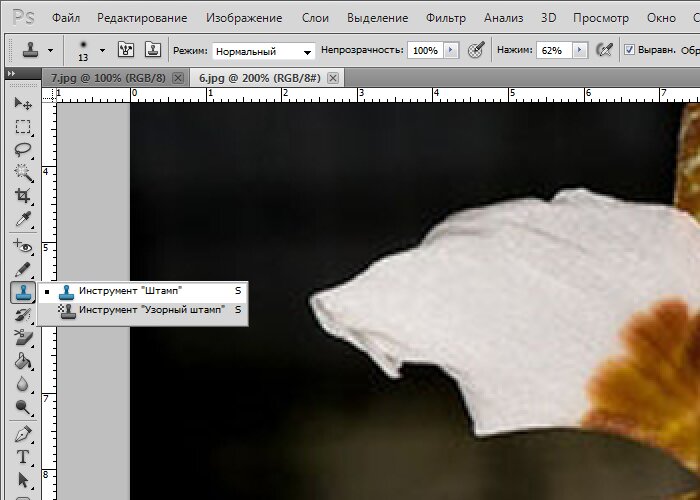
На верхней панели вы сможете увидеть настройки, которыми стоит воспользоваться. Давайте уменьшим нажим примерно до 60%. Так наши манипуляции станут незаметными постороннему глазу. И листочек орхидеи не выдаст нашего секрета.
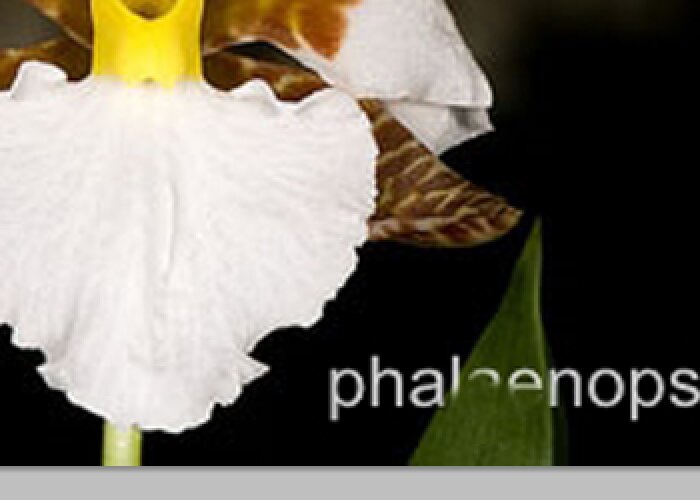
Поставьте курсор на чистую область листка рядом с надписью и зажмите alt. Таким образом мы скопируем нужную область.
А теперь. Кликая по области с надписью, просто закрашиваем ее. Периодически копируйте новую чистую область для придания достоверности изображению.
Посмотрите, что мы имеем в процессе.
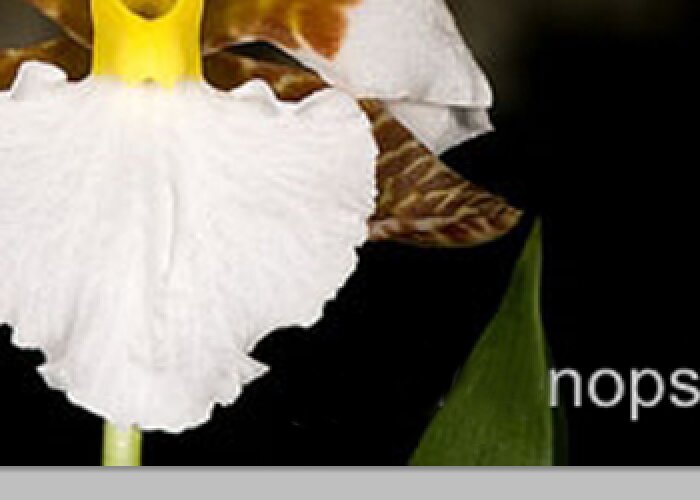
Как видите, у нас получается удалить ватемарку при помощи фотошопа. И довольно успешно. Комбинируйте оба способа для скорейшего достижения результата.
